
序章
Adobe Photoshop は、世界中のプロの写真家に選ばれているツールです。その膨大なツールセットにより、専門家は写真を驚くほど高度に制御でき、ピクセルの完璧さまでショットを微調整したり編集したりできます。ただし、そのような機能は安くはありません。Photoshop のインターフェイスは非常に直感的ですが、使いこなすには長い時間がかかります。
そこでAdobe Photoshop Expressの出番です。この素晴らしい無料の写真エディターは基本的に Photoshop と Instagram を組み合わせたもので、一般的な写真の欠陥を修正するのに役立つシンプルだが効果的なツールに加え、ヴィンテージ風のタッチを加えるための楽しいフィルターも備えています。有料のオプションもいくつかありますが、ツールと機能の大部分は完全に無料です。
期間限定で、無料の Adobe ID でサインインすると、ノイズ リダクションや追加フィルターなどのプレミアム機能を利用できます。通常どおりソフトウェアをインストールし、初めて実行するときは指示に従ってください。
Photoshop Express は非常に使いやすく、マウスと指先の両方に最適なシンプルなインターフェイスを備えています。ダウンロードして始めましょう。
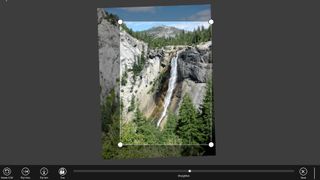
1. 構成とトリミング
編集したい写真を開き、左下の「トリミング」アイコンを選択します。画像の各隅に大きなハンドルが表示されます。スナップをトリミングするときは、よりドラマチックで魅力的な画像を作成するのに役立つ構図のガイドである三分割法を念頭に置く価値があります。
トリミング ツールを使用して画像を回転することもできます。携帯電話を斜めに傾けて写真を撮った場合に最適です。

2. 気が変わりましたか?
トリミングと傾き補正が完了したら、左上の「戻る」矢印をクリックしてメインの編集画面に戻り、フィルターの適用と色の微調整を開始できます。
行った編集内容について気が変わった場合は、右上の [元に戻す] 矢印をタップしてください。最後に画像を保存するまで、行った変更は永続的なものにはなりません。
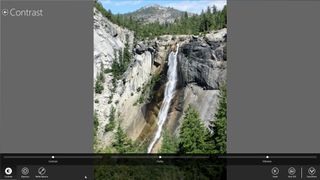
3. 比較対照する
「補正」ツールを選択すると、下部にコントラスト、露出、ホワイトバランスの 3 つのタブが表示されます。「コントラスト」を選択すると、コントラスト、明瞭度、鮮やかさの 3 つのスライダーが表示されます。
コントラストは画像の最も明るい部分と最も暗い部分の差であり、明瞭度は画像の中間色を明るくまたは暗くします(その結果、よりソフトまたは「ハード」な効果が得られます)、そして鮮やかさは色の彩度です。自然な外観にするには、変更をかなり小さくしてください。
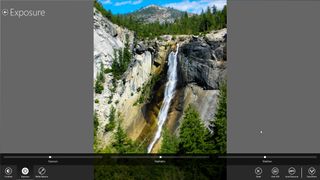
4. 適切な露出
[露出] タブを選択すると、露出、ハイライト、シャドウの 3 つの異なるスライダーが表示されます。これらは、多かれ少なかれカメラのセンサーに当たる光の効果を再現することを目的としています。
露出の調整は、くすんだ日に撮影した写真を明るくするのに便利な方法ですが、完全な暗闇にある写真の一部のディテールを復元することはできないことに注意してください。データが存在しないだけです。同じことが露出オーバーの写真にも当てはまり、ハイライトが完全に白になります。
Photoshop Express を使用して、人工照明によって生じる色かぶりを補正することもできます。室内照明が実際に白色であることはほとんどなく、照明の種類によって写真が異なる色に染まることがあります。たとえば、白熱電球は蛍光灯よりも明らかに暖かい (よりオレンジ色の) 光を発します。
「ホワイト バランス」タブは、この影響を軽減するのに役立ちます。[温度] スライダーを使用すると、画像がよりオレンジ (暖かい) または青 (冷たい) に近づき、[色合い] スライダーを使用すると画像が紫または緑に変わります。

5. 新しい外観
Instagram はレトロなスタイルの画像フィルターで最もよく知られており、写真に活気を与える素晴らしい方法です。Photoshop Express には、「Looks」として知られる同様のオプションの選択肢があります。無料の Look がたくさんあるほか、プレミアムな Look も多数あり、購入するかどうかを決める前にプレビューできます。
写真にレトロ フィルターを適用するその他の方法については、このタスク専用の無料の写真エディターであるXnRetroをチェックしてください。
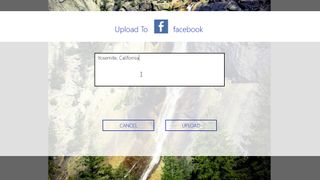
6. 共有して楽しむ
左下の [オリジナルを表示] ボタンをクリックして押し続けると、編集によって写真に加えられた違いが表示されます。問題がなければ、[共有/保存] を選択し、PC に保存するか、Facebook または Revel で共有するかを選択します。Facebook を選択した場合は、アプリを認証し、写真のプライバシー設定を選択するよう求められます。キャプションを入力して、洗練されたスナップを世界と共有できます。
写真をローカルに保存したい場合は、場所を選択し、ファイル名を入力して「保存」をクリックするだけです。エディターが閉じて、別の画像を完成させる準備が整います。